如果你的电脑没有声音,右下角的喇叭出现小红“X”,并且在使用【驱动人生8】时,显示英特尔(R)智音技术OED问题代码10怎么办?

 好评率97%
好评率97%  下载次数:5384598
下载次数:5384598 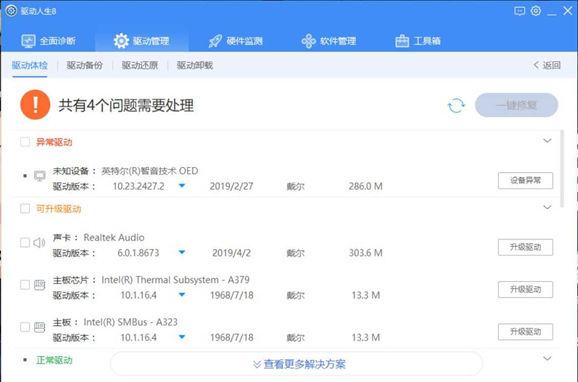
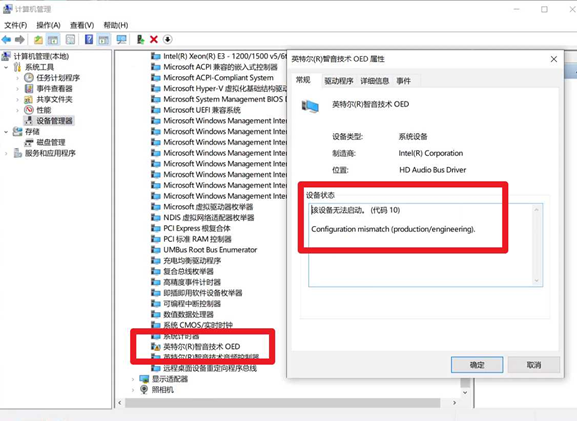
智音技术出现问题比较麻烦,可能是系统更新补丁后出问题,也可能是系统突然出现问题,需要根据下列4个方法逐一排查、测试,才能确定产生问题的原因及有针对性地解决问题。
方法一:回退驱动程序
进入控制面板,打开【设备管理器】,点击【系统设备】,找到【英特尔(R)智音技术OED】,双击打开属性窗口,点击【回退驱动程序】,选择【上一版本的驱动程序性能更好】,选择【是】。
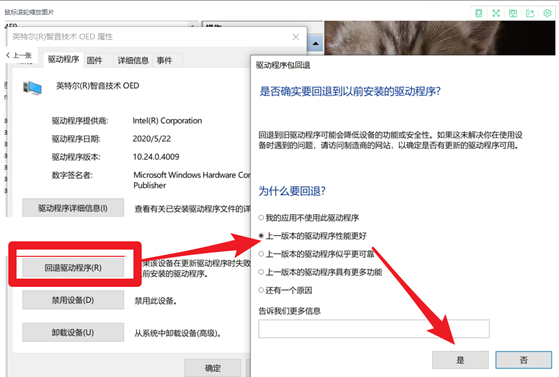
如果【回退驱动程序】的按钮呈灰色状态,无法点击,可尝试第二种方法。
方法二:手动更新驱动
同样还是打开【设备管理器】,在【系统设备】中找到【英特尔(R)智音技术OED】,右键选择【更新驱动程序】,选择【浏览计算机以查找驱动程序软件】。
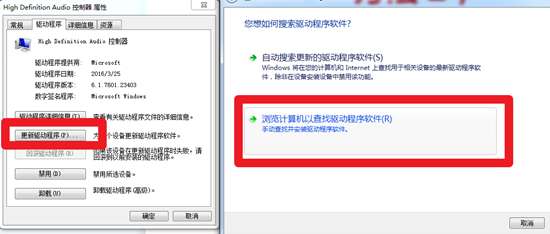
进入选择窗口后,点击【从计算机的设备驱动程序列表中选择】,再选择【High Definition Audio】。
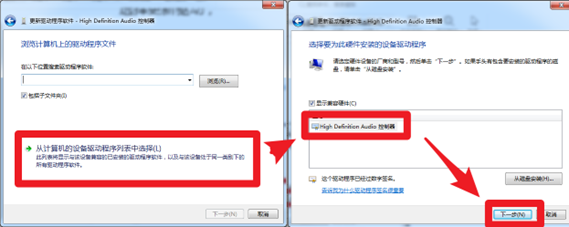
如没有【High Definition Audio】,再尝试方法三。
方法三:删除驱动程序
打开【设备管理器】,在【系统设备】中找到【英特尔(R)智音技术OED】,右键选择【卸载设备】,在属性窗口中选择【卸载设备】,勾选【删除此设备的驱动程序软件】。
可以尝试多次删除,直到无法删除为止。
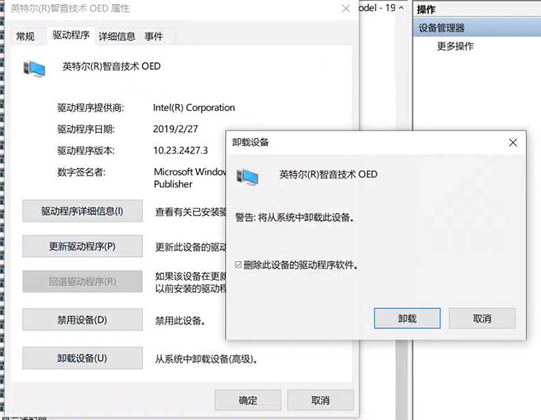
方法四:重刷主板BIOS
打开【设备管理器】,在【系统设备】中找到【英特尔(R)智音技术OED】,右键选择【卸载设备】,完全卸载驱动后,重刷主板BIOS。
重刷主板BIOS可参考以下方法:
https://www.160.com/article/3778.html
不太了解BIOS的小伙伴可直接跳过此方法。
最终方案:重装系统
使用微软官方Win10系统升级工具将系统升级到Win10系统20H2版,升级系统前注意保存重要文件,详细教程可点击:
https://160.com/win10/article/3760.html
以上就是智音技术OED声卡代码10的4个解决方案,在一般情况下使用前三种方法就可以解决问题,最后再使用【驱动人生8】重新【全面诊断】,查看是否仍然存在问题代码10的问题。
如果以上4种方法还不能解决您的声音问题,可前往【驱动人生8】-【会员中心】-【联系专属客服】描述问题,技术客服将协助解决哦~
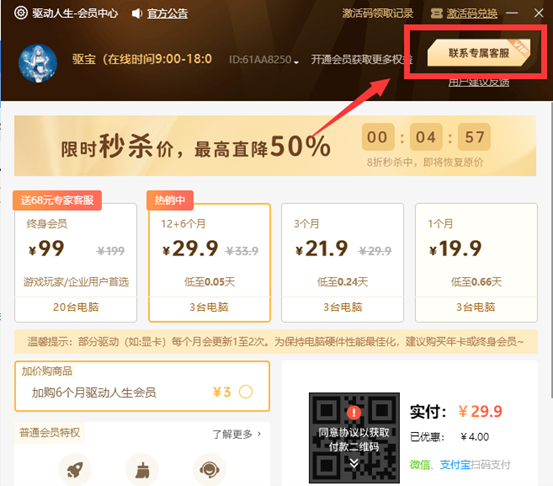
驱动人生【深度扫描】功能现已全面上线!将【驱动人生8】升级到最新版即可检测出更多驱动隐形故障问题,用更短的时间扫除更多故障,保障电脑稳定运行,赶快升级、下载体验吧!

 好评率97%
好评率97%  下载次数:5384598
下载次数:5384598 



